Paano mag-download ng isang imahe mula sa isang website
May -Akda:
Randy Alexander
Petsa Ng Paglikha:
3 Abril 2021
I -Update Ang Petsa:
1 Hulyo 2024

Nilalaman
- yugto
- Pamamaraan 1 Sa isang iPad o isang iPhone
- Pamamaraan 2 Android
- Paraan 3 Mula sa isang PC o Mac
Ito ay medyo madali upang manu-manong i-download ang isa o higit pang mga imahe mula sa isang web page, maging sa isang iPad, isang iPhone o isang computer.
yugto
Pamamaraan 1 Sa isang iPad o isang iPhone
- Magbukas ng isang web browser.
-

Pumili ng isang imahe upang i-download. Maaari kang pumili ng isang imahe na nakita mo habang nag-surf o maghanap para sa isang tukoy na visual gamit ang browser.- Sa homepage ng Google, pindutin ang IMAGES sa ibaba ng bar sa paghahanap. Pagkatapos ay makikita mo ang mga imahe na nauugnay sa mga termino ng iyong paghahanap.
-
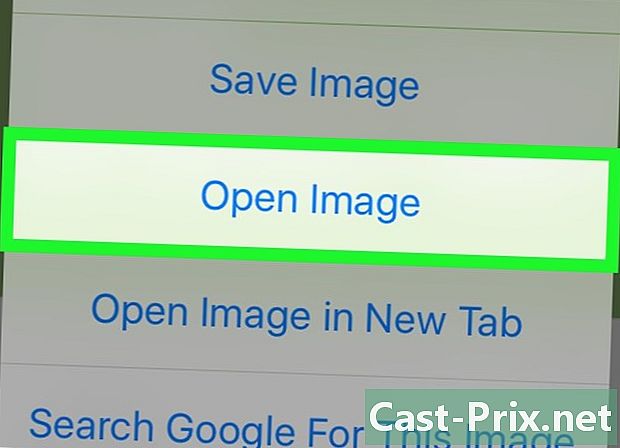
Pindutin nang matagal ang imahe. Papayagan ka nitong buksan ito. -
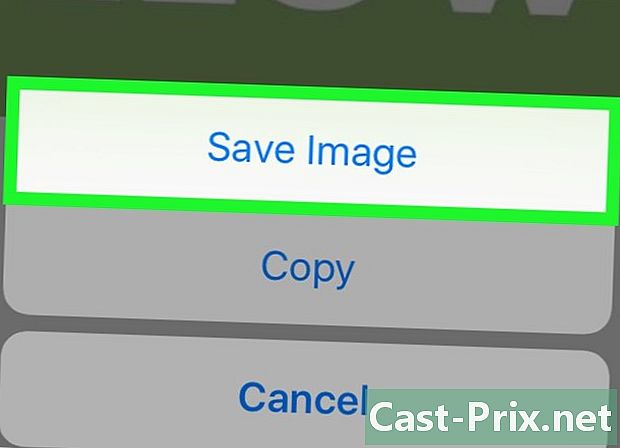
Pindutin I-save ang imahe. Pagkatapos ay nai-save ito sa iyong aparato, maaari mo itong makita sa application na nakatuon sa mga larawan.- Sa mga aparato na mayroong pagpipilian ng 3D Touch, tulad ng iPhone 6S at iPhone 7, pindutin ang icon magbahagi (ang parihaba sa ibaba ng imahe na may paitaas na arrow), pagkatapos ay I-save ang imahe.
- Ang mga imahe sa web ay hindi lahat ma-download.
Pamamaraan 2 Android
-

Magbukas ng isang web browser. -
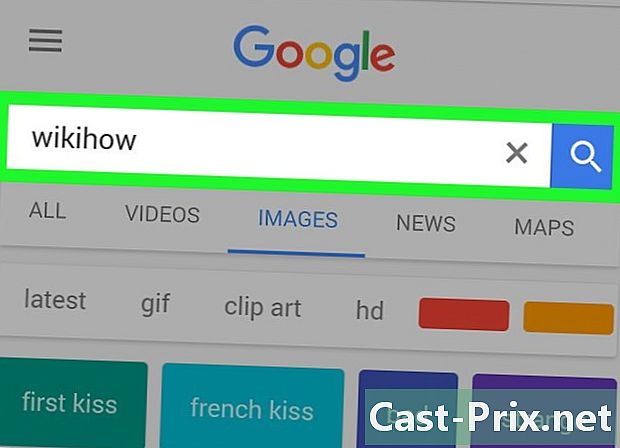
Pumili ng isang imahe upang i-download. Maaari kang pumili ng isang imahe na nakita mo habang nag-surf o maghanap para sa isang tukoy na visual gamit ang browser.- Sa homepage ng Google, pindutin ang IMAGES sa ibaba ng bar sa paghahanap. Pagkatapos ay makikita mo ang mga imahe na nauugnay sa mga termino ng iyong paghahanap.
-

Pindutin nang matagal ang imahe. Papayagan ka nitong buksan ito. -
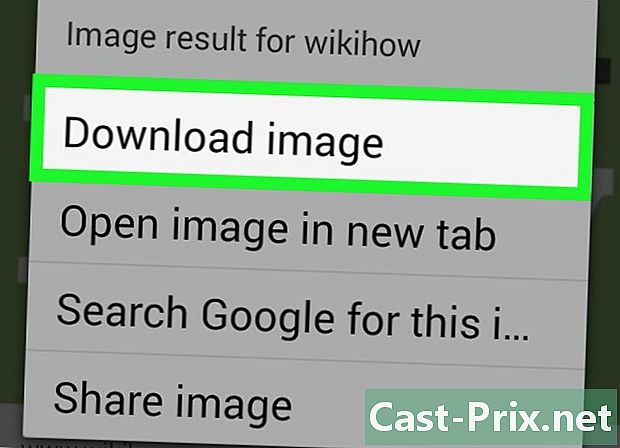
Pindutin I-download ang imahe. Ang imahe ay mai-save sa iyong aparato, at mahahanap mo ito sa application ng larawan, halimbawa sa application ng Gallery o sa Mga Larawan ng Google.- Ang mga imahe sa web ay hindi lahat ma-download.
Paraan 3 Mula sa isang PC o Mac
-
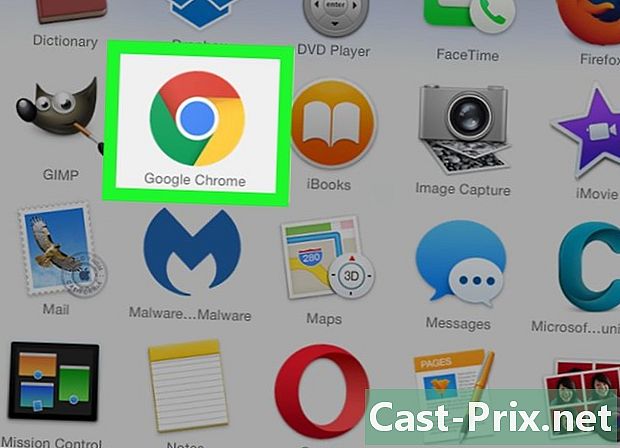
Magbukas ng isang web browser. -
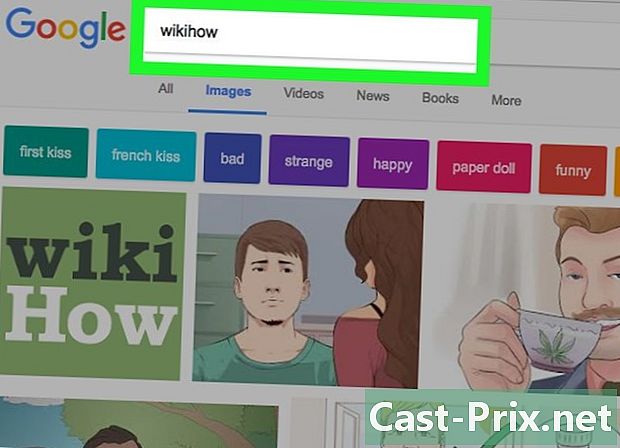
Pumili ng isang imahe upang i-download. Maaari kang pumili ng isang imahe na nakita mo habang nag-surf o maghanap para sa isang tukoy na visual gamit ang browser.- Sa tuktok ng home page ng Google, maaari kang mag-click guniguni upang makakuha ng mga larawan na nauugnay sa mga termino ng iyong paghahanap.
-
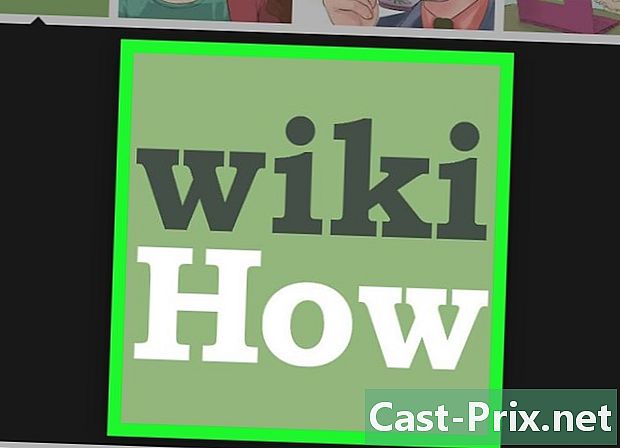
Mag-right click sa imahe. Lumilitaw ang isang menu ng conuel.- Kung gumagamit ka ng isang Mac na may touchpad o isang mouse na walang tamang pag-click sa function, gawin kontrol + kaliwang pag-click o pindutin ang touchpad na may dalawang daliri.
-
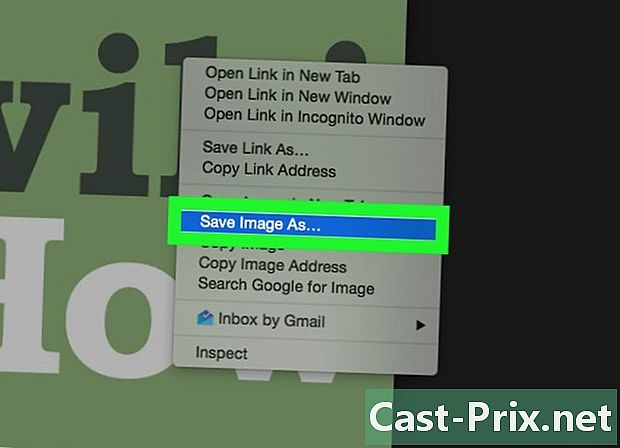
Mag-click sa I-save ang imaheng ito bilang ....- Ang mga imahe sa web ay hindi lahat ma-download.
-
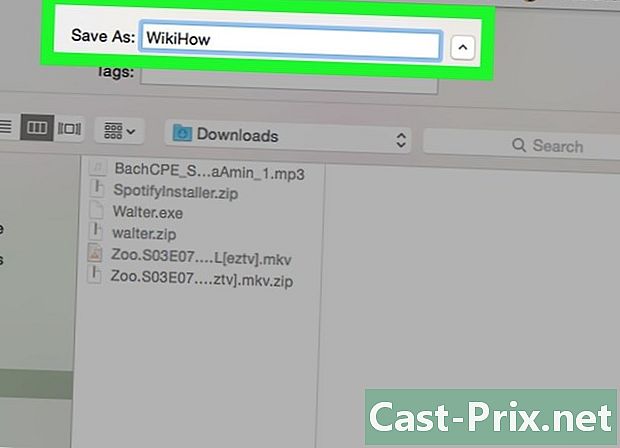
Piliin ang pangalan ng file. Pagkatapos ay piliin ang folder kung saan nais mong mai-save. -
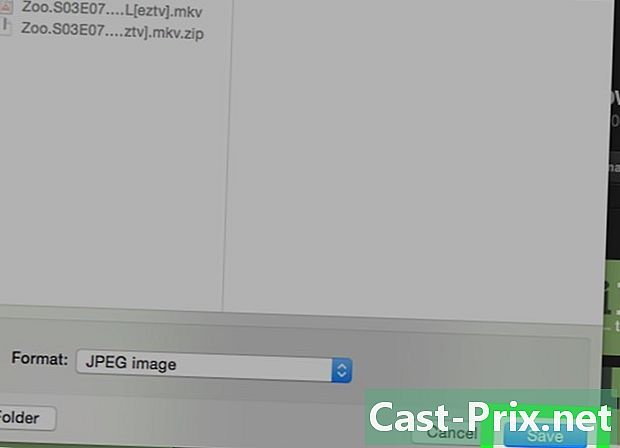
Mag-click sa rekord. Ang imahe ay nasa patutunguhang folder na iyong pinili.
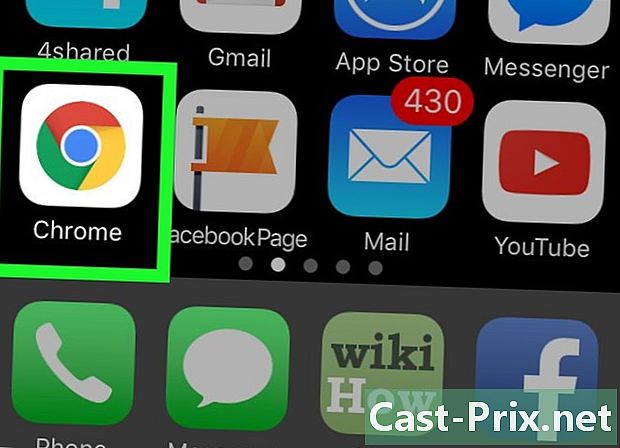
- Kung gumagamit ka ng publiko ng mga imahe na may copyright, maaari itong lumabag sa Code ng Pag-aari ng Intelektuwal. Mag-opt para sa mga larawan sa ilalim ng lisensya ng Creative Commons, o hilingin sa pahintulot ng may-akda bago gamitin ang kanyang trabaho.
- Huwag kalimutang laging banggitin ang pangalan ng litratista.

